word使用大全
- 格式:pdf
- 大小:171.47 KB
- 文档页数:11
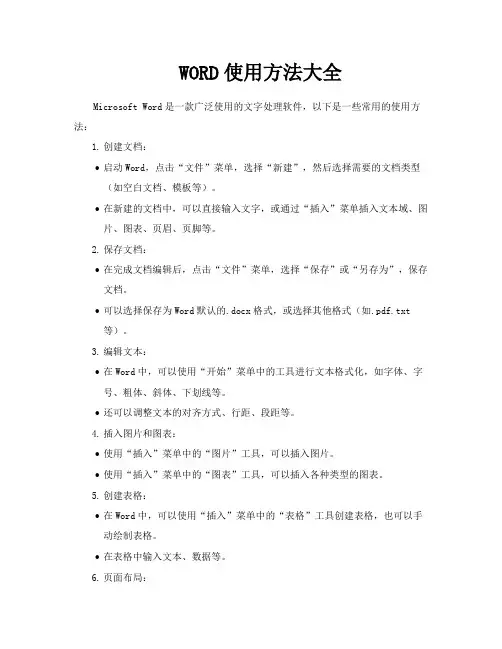
WORD使用方法大全Microsoft Word是一款广泛使用的文字处理软件,以下是一些常用的使用方法:1.创建文档:•启动Word,点击“文件”菜单,选择“新建”,然后选择需要的文档类型(如空白文档、模板等)。
•在新建的文档中,可以直接输入文字,或通过“插入”菜单插入文本域、图片、图表、页眉、页脚等。
2.保存文档:•在完成文档编辑后,点击“文件”菜单,选择“保存”或“另存为”,保存文档。
•可以选择保存为Word默认的.docx格式,或选择其他格式(如.pdf.txt等)。
3.编辑文本:•在Word中,可以使用“开始”菜单中的工具进行文本格式化,如字体、字号、粗体、斜体、下划线等。
•还可以调整文本的对齐方式、行距、段距等。
4.插入图片和图表:•使用“插入”菜单中的“图片”工具,可以插入图片。
•使用“插入”菜单中的“图表”工具,可以插入各种类型的图表。
5.创建表格:•在Word中,可以使用“插入”菜单中的“表格”工具创建表格,也可以手动绘制表格。
•在表格中输入文本、数据等。
6.页面布局:•使用“页面布局”菜单,可以设置页边距、纸张大小、纸张方向等。
•可以添加分页符、分节符等。
7.插入页眉和页脚:•使用“插入”菜单中的“页眉”和“页脚”工具,可以添加页眉和页脚。
•可以自定义页眉和页脚的内容和格式。
8.设置自动编号:•在Word中,可以使用“开始”菜单中的“编号”工具为段落设置自动编号。
•可以自定义编号的样式和格式。
9.引用文献:•在Word中,可以使用“引用”菜单中的“目录”和“脚注”工具,为文档添加目录和脚注。
•可以自定义目录和脚注的样式和格式。
10.拼写检查和语法检查:•Word具有内置的拼写检查和语法检查功能。
当输入文本时,Word将自动检查拼写和语法错误。
•若Word检测到错误,会在出错处显示红色或绿色波浪线,并提供可能的更正建议。
此时可以手动选择正确的选项,或忽略错误。
11.查找和替换:•在Word中,可以使用“查找”和“替换”功能快速找到并替换文档中的特定文本。
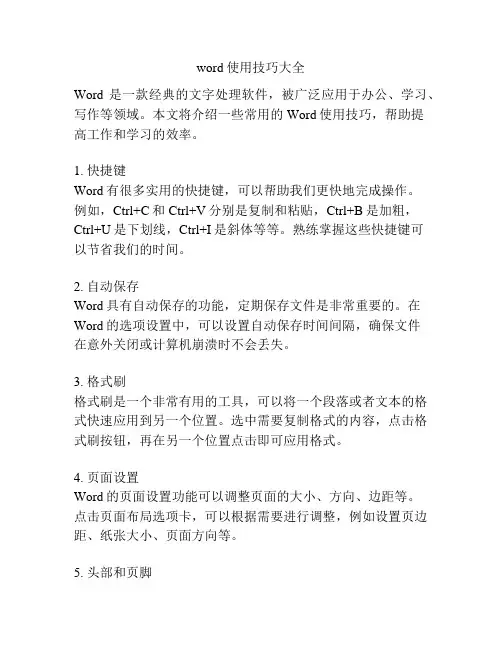
word使用技巧大全Word是一款经典的文字处理软件,被广泛应用于办公、学习、写作等领域。
本文将介绍一些常用的Word使用技巧,帮助提高工作和学习的效率。
1. 快捷键Word有很多实用的快捷键,可以帮助我们更快地完成操作。
例如,Ctrl+C和Ctrl+V分别是复制和粘贴,Ctrl+B是加粗,Ctrl+U是下划线,Ctrl+I是斜体等等。
熟练掌握这些快捷键可以节省我们的时间。
2. 自动保存Word具有自动保存的功能,定期保存文件是非常重要的。
在Word的选项设置中,可以设置自动保存时间间隔,确保文件在意外关闭或计算机崩溃时不会丢失。
3. 格式刷格式刷是一个非常有用的工具,可以将一个段落或者文本的格式快速应用到另一个位置。
选中需要复制格式的内容,点击格式刷按钮,再在另一个位置点击即可应用格式。
4. 页面设置Word的页面设置功能可以调整页面的大小、方向、边距等。
点击页面布局选项卡,可以根据需要进行调整,例如设置页边距、纸张大小、页面方向等。
5. 头部和页脚Word的头部和页脚功能可以在文档的顶部和底部添加信息,如页码、日期、文件路径等。
在插入选项卡中选择页眉或页脚,可以根据需要进行设置。
6. 表格Word的表格功能可以方便地创建和编辑表格。
在插入选项卡中选择表格,可以选择插入行、列或整个表格。
另外,可以使用表格边框、合并单元格等功能进行格式设置。
7. 拼写检查和语法检查Word内置了拼写检查和语法检查功能,可以帮助我们及时发现和纠正拼写和语法错误。
可以在“文件”选项中的“选项”中启用这些功能,并设置检查的语言。
8. 目录和索引Word的目录和索引功能可以自动生成目录和索引页码,方便查找和导航文档内容。
可以在插入选项卡中选择目录,选择需要的样式,然后点击更新目录即可。
9. 插入图片和图表Word可以方便地插入图片和图表,使文档更加丰富和直观。
在插入选项卡中选择图片或图表,然后选择需要插入的文件或数据,即可完成插入。
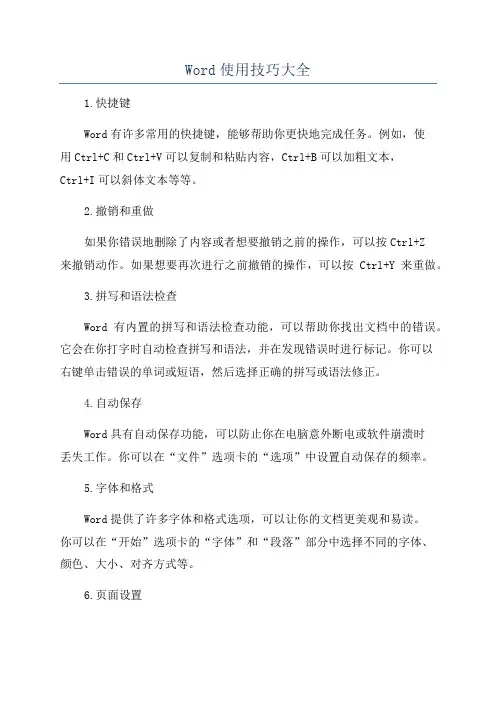
Word使用技巧大全1.快捷键Word有许多常用的快捷键,能够帮助你更快地完成任务。
例如,使用Ctrl+C和Ctrl+V可以复制和粘贴内容,Ctrl+B可以加粗文本,Ctrl+I可以斜体文本等等。
2.撤销和重做如果你错误地删除了内容或者想要撤销之前的操作,可以按Ctrl+Z来撤销动作。
如果想要再次进行之前撤销的操作,可以按Ctrl+Y来重做。
3.拼写和语法检查Word有内置的拼写和语法检查功能,可以帮助你找出文档中的错误。
它会在你打字时自动检查拼写和语法,并在发现错误时进行标记。
你可以右键单击错误的单词或短语,然后选择正确的拼写或语法修正。
4.自动保存Word具有自动保存功能,可以防止你在电脑意外断电或软件崩溃时丢失工作。
你可以在“文件”选项卡的“选项”中设置自动保存的频率。
5.字体和格式Word提供了许多字体和格式选项,可以让你的文档更美观和易读。
你可以在“开始”选项卡的“字体”和“段落”部分中选择不同的字体、颜色、大小、对齐方式等。
6.页面设置在Word中,你可以调整页面的大小、边距和方向。
你可以在“页面布局”选项卡的“大小”和“边距”部分进行设置。
7.标题和段落样式Word提供了各种不同的标题和段落样式,可以帮助你快速设置文档的格式。
你可以在“开始”选项卡的“样式”部分选择不同的样式。
8.目录和标题如果你的文档中有标题和章节,可以使用Word的目录和标题功能。
你可以在“引用”选项卡中选择不同的标题级别,并在文档中插入目录。
9.图片和插图10.表格和公式11.批注和修订13.链接和交叉引用如果你的文档中有跳转到其他部分的链接和引用,你可以使用Word 的链接和交叉引用功能。
你可以在文档中插入链接和引用,并通过点击它们进行导航。
14.文档保护如果你希望保护文档免受未经授权的更改,可以使用Word的文档保护功能。
你可以在“审阅”选项卡中选择不同的保护选项,并设置密码来限制对文档的访问。
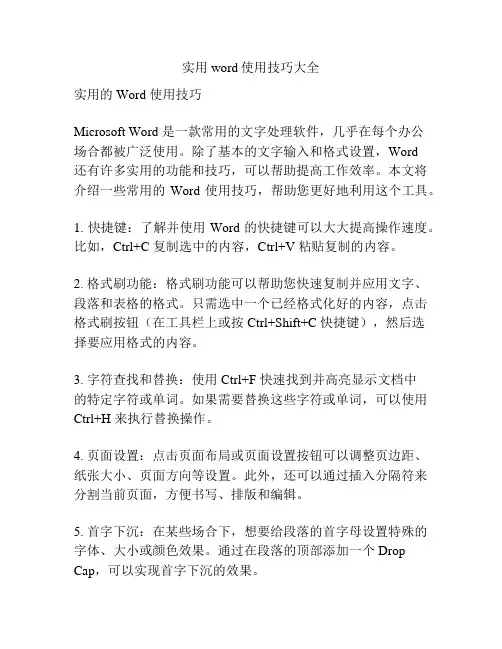
实用word使用技巧大全实用的 Word 使用技巧Microsoft Word 是一款常用的文字处理软件,几乎在每个办公场合都被广泛使用。
除了基本的文字输入和格式设置,Word还有许多实用的功能和技巧,可以帮助提高工作效率。
本文将介绍一些常用的 Word 使用技巧,帮助您更好地利用这个工具。
1. 快捷键:了解并使用 Word 的快捷键可以大大提高操作速度。
比如,Ctrl+C 复制选中的内容,Ctrl+V 粘贴复制的内容。
2. 格式刷功能:格式刷功能可以帮助您快速复制并应用文字、段落和表格的格式。
只需选中一个已经格式化好的内容,点击格式刷按钮(在工具栏上或按 Ctrl+Shift+C 快捷键),然后选择要应用格式的内容。
3. 字符查找和替换:使用 Ctrl+F 快速找到并高亮显示文档中的特定字符或单词。
如果需要替换这些字符或单词,可以使用Ctrl+H 来执行替换操作。
4. 页面设置:点击页面布局或页面设置按钮可以调整页边距、纸张大小、页面方向等设置。
此外,还可以通过插入分隔符来分割当前页面,方便书写、排版和编辑。
5. 首字下沉:在某些场合下,想要给段落的首字母设置特殊的字体、大小或颜色效果。
通过在段落的顶部添加一个 Drop Cap,可以实现首字下沉的效果。
6. 表格操作:Word 中可以非常方便地创建和编辑表格。
选中一段文字后,点击插入表格按钮可以将其转换为表格。
通过鼠标右键点击表格,可以调整表格的大小、格式和样式。
7. 制作目录:如果文档中有很多章节或标题,可以使用 Word的自动目录功能来创建一个内容页。
只需要使用“标题”样式来格式化章节标题,然后点击“引用”选项卡中的目录按钮,选择合适的目录样式即可。
8. 自动编号:在创建列表或大纲时,可以使用 Word 的自动编号功能来为每个项目添加连续编号。
只需在每个项目前输入"* "(星号和一个空格),然后按下 Tab 键即可自动生成编号。
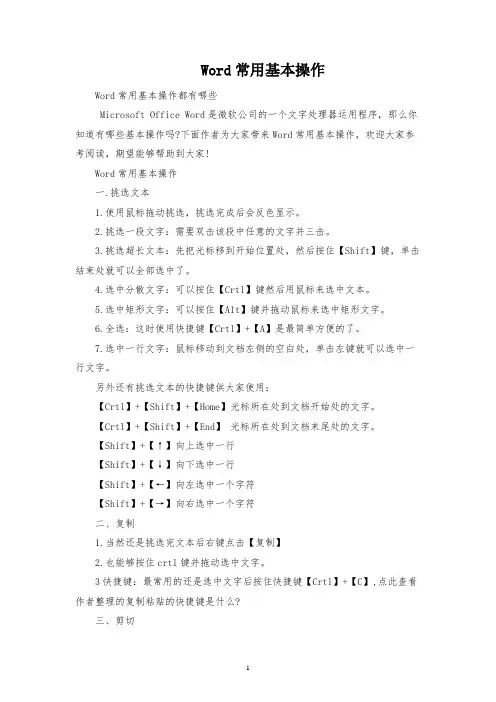
Word常用基本操作Word常用基本操作都有哪些Microsoft Office Word是微软公司的一个文字处理器运用程序,那么你知道有哪些基本操作吗?下面作者为大家带来Word常用基本操作,欢迎大家参考阅读,期望能够帮助到大家!Word常用基本操作一.挑选文本1.使用鼠标拖动挑选,挑选完成后会反色显示。
2.挑选一段文字:需要双击该段中任意的文字并三击。
3.挑选超长文本:先把光标移到开始位置处,然后按住【Shift】键,单击结束处就可以全部选中了。
4.选中分散文字:可以按住【Crtl】键然后用鼠标来选中文本。
5.选中矩形文字:可以按住【Alt】键并拖动鼠标来选中矩形文字。
6.全选:这时使用快捷键【Crtl】+【A】是最简单方便的了。
7.选中一行文字:鼠标移动到文档左侧的空白处,单击左键就可以选中一行文字。
另外还有挑选文本的快捷键供大家使用:【Crtl】+【Shift】+【Home】光标所在处到文档开始处的文字。
【Crtl】+【Shift】+【End】光标所在处到文档末尾处的文字。
【Shift】+【↑】向上选中一行【Shift】+【↓】向下选中一行【Shift】+【←】向左选中一个字符【Shift】+【→】向右选中一个字符二、复制1.当然还是挑选完文本后右键点击【复制】2.也能够按住crtl键并拖动选中文字。
3快捷键:最常用的还是选中文字后按住快捷键【Crtl】+【C】,点此查看作者整理的复制粘贴的快捷键是什么?三、剪切1.和复制一样,选中文本之后点右键挑选【剪切】2.快捷键:使用【Crtl】+【X】。
点击这里查看作者整理的剪切的快捷键是什么?四、粘贴复制和剪切完成之后就需要粘贴了。
1.把光标移动到需要粘贴文本的地方,然后点右键挑选粘贴即可。
2.使用快捷键【Crtl】+【V】。
五、查找和替换如果只是单纯的查找那么就只需要按快捷键【Crtl】+【F】。
如果需要查找和替换那么按快捷键【Crtl】+【H】六、删除【Backspace】向左删除一个字符【Delete】向右删除一个字符【Crtl】+【Z】撤销上一个操作【Crtl】+【Y】复原上一个操作七、扩大阅读:使用Word的优势Microsoft Office Word通过将一组功能完备的撰写工具与易于使用的Microsoft Office Fluent 用户界面相结合,来帮助用户创建和共享具有专业外观的内容。
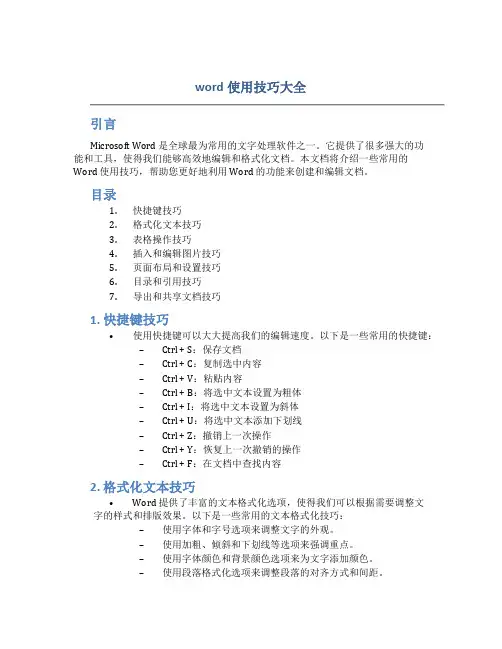
word使用技巧大全引言Microsoft Word 是全球最为常用的文字处理软件之一。
它提供了很多强大的功能和工具,使得我们能够高效地编辑和格式化文档。
本文档将介绍一些常用的Word 使用技巧,帮助您更好地利用 Word 的功能来创建和编辑文档。
目录1.快捷键技巧2.格式化文本技巧3.表格操作技巧4.插入和编辑图片技巧5.页面布局和设置技巧6.目录和引用技巧7.导出和共享文档技巧1. 快捷键技巧•使用快捷键可以大大提高我们的编辑速度。
以下是一些常用的快捷键:–Ctrl + S:保存文档–Ctrl + C:复制选中内容–Ctrl + V:粘贴内容–Ctrl + B:将选中文本设置为粗体–Ctrl + I:将选中文本设置为斜体–Ctrl + U:将选中文本添加下划线–Ctrl + Z:撤销上一次操作–Ctrl + Y:恢复上一次撤销的操作–Ctrl + F:在文档中查找内容2. 格式化文本技巧•Word 提供了丰富的文本格式化选项,使得我们可以根据需要调整文字的样式和排版效果。
以下是一些常用的文本格式化技巧:–使用字体和字号选项来调整文字的外观。
–使用加粗、倾斜和下划线等选项来强调重点。
–使用字体颜色和背景颜色选项来为文字添加颜色。
–使用段落格式化选项来调整段落的对齐方式和间距。
3. 表格操作技巧•Word 的表格功能可以帮助我们创建和编辑复杂的表格结构。
以下是一些常用的表格操作技巧:–使用插入表格命令来创建新的表格。
–使用表格调整选项来调整表格的大小和布局。
–使用表格样式选项来为表格设置样式。
–使用表格公式选项来进行表格计算。
4. 插入和编辑图片技巧•在 Word 文档中插入图片可以使得内容更加生动有趣。
以下是一些常用的插入和编辑图片的技巧:–使用插入图片命令将图片插入到文档中。
–使用图片格式化选项来调整图片的大小和位置。
–使用图片样式选项来为图片添加样式效果。
–使用图片边框选项来为图片添加边框效果。
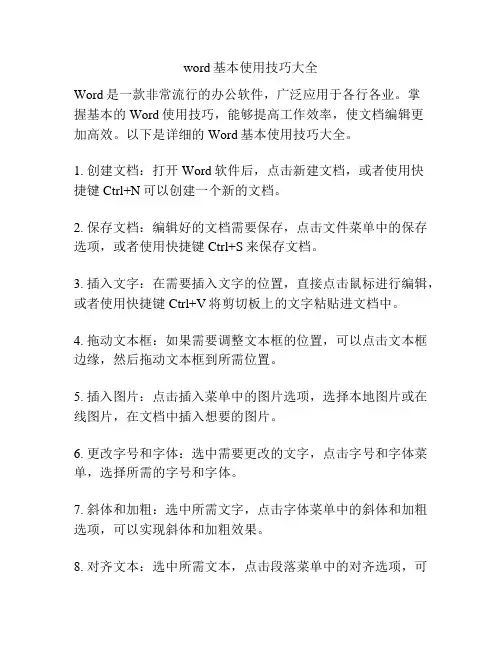
word基本使用技巧大全Word是一款非常流行的办公软件,广泛应用于各行各业。
掌握基本的Word使用技巧,能够提高工作效率,使文档编辑更加高效。
以下是详细的Word基本使用技巧大全。
1. 创建文档:打开Word软件后,点击新建文档,或者使用快捷键Ctrl+N可以创建一个新的文档。
2. 保存文档:编辑好的文档需要保存,点击文件菜单中的保存选项,或者使用快捷键Ctrl+S来保存文档。
3. 插入文字:在需要插入文字的位置,直接点击鼠标进行编辑,或者使用快捷键Ctrl+V将剪切板上的文字粘贴进文档中。
4. 拖动文本框:如果需要调整文本框的位置,可以点击文本框边缘,然后拖动文本框到所需位置。
5. 插入图片:点击插入菜单中的图片选项,选择本地图片或在线图片,在文档中插入想要的图片。
6. 更改字号和字体:选中需要更改的文字,点击字号和字体菜单,选择所需的字号和字体。
7. 斜体和加粗:选中所需文字,点击字体菜单中的斜体和加粗选项,可以实现斜体和加粗效果。
8. 对齐文本:选中所需文本,点击段落菜单中的对齐选项,可以左对齐、右对齐、居中对齐或两端对齐文本。
9. 页面设置:点击页面布局菜单中的页面设置选项,可以设置页边距、纸张大小、页面方向等。
10. 制作表格:点击插入菜单中的表格选项,可以插入表格,并设置表格的行数和列数。
11. 边框和底纹:选中所需文本或单元格,点击边框和底纹菜单,可以设置边框线型和底纹样式。
12. 插入页眉和页脚:点击插入菜单中的页眉和页脚选项,可以在文档中插入页眉和页脚,并编辑内容。
13. 添加页码:点击插入菜单中的页码选项,可以在文档中添加页码,进一步规范文档格式。
14. 跨页引用:选中需要跨页引用的内容,点击插入菜单中的交叉引用选项,在弹出的窗口中选择所需引用的对象。
15. 标题和目录:在需要添加标题的地方,点击插入菜单中的标题选项,选择相应的标题格式。
然后,在需要添加目录的位置,点击插入菜单中的目录选项,选择所需的目录格式。
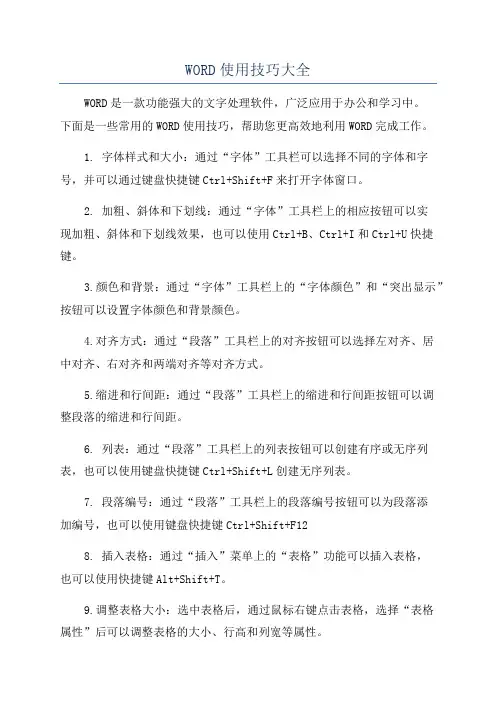
WORD使用技巧大全WORD是一款功能强大的文字处理软件,广泛应用于办公和学习中。
下面是一些常用的WORD使用技巧,帮助您更高效地利用WORD完成工作。
1. 字体样式和大小:通过“字体”工具栏可以选择不同的字体和字号,并可以通过键盘快捷键Ctrl+Shift+F来打开字体窗口。
2. 加粗、斜体和下划线:通过“字体”工具栏上的相应按钮可以实现加粗、斜体和下划线效果,也可以使用Ctrl+B、Ctrl+I和Ctrl+U快捷键。
3.颜色和背景:通过“字体”工具栏上的“字体颜色”和“突出显示”按钮可以设置字体颜色和背景颜色。
4.对齐方式:通过“段落”工具栏上的对齐按钮可以选择左对齐、居中对齐、右对齐和两端对齐等对齐方式。
5.缩进和行间距:通过“段落”工具栏上的缩进和行间距按钮可以调整段落的缩进和行间距。
6. 列表:通过“段落”工具栏上的列表按钮可以创建有序或无序列表,也可以使用键盘快捷键Ctrl+Shift+L创建无序列表。
7. 段落编号:通过“段落”工具栏上的段落编号按钮可以为段落添加编号,也可以使用键盘快捷键Ctrl+Shift+F128. 插入表格:通过“插入”菜单上的“表格”功能可以插入表格,也可以使用快捷键Alt+Shift+T。
9.调整表格大小:选中表格后,通过鼠标右键点击表格,选择“表格属性”后可以调整表格的大小、行高和列宽等属性。
10.单元格合并和拆分:选中要合并的单元格后,点击右键选择“合并单元格”来合并单元格;选中要拆分的单元格后,点击右键选择“拆分单元格”来拆分单元格。
11.页面设置:通过“页面布局”工具栏上的页面设置按钮可以设置页面的大小、页边距和纸张方向等。
12. 页眉和页脚:通过“插入”菜单上的“页眉”和“页脚”功能可以插入页眉和页脚,也可以使用快捷键Alt+Shift+P。
13.目录和索引:通过“引用”菜单上的“目录”和“索引”功能可以创建目录和索引。
14.打印设置:通过“文件”菜单上的“打印预览”功能可以查看打印效果,通过“页面布局”工具栏上的“页面设置”按钮可以调整页面的打印设置。
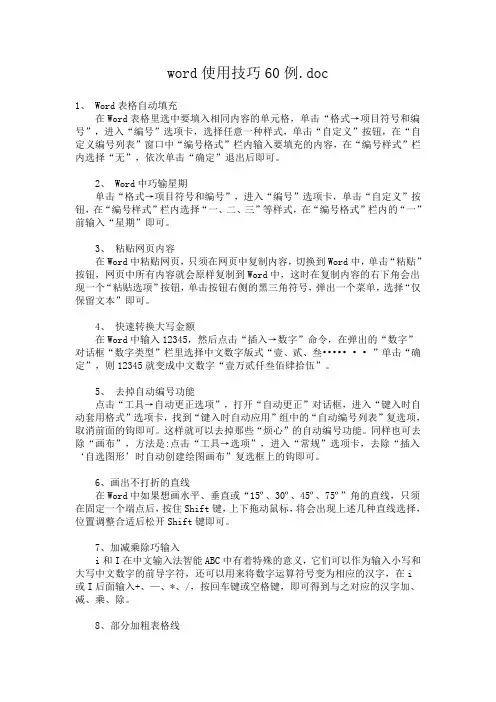
word使用技巧60例.doc1、 Word表格自动填充在Word表格里选中要填入相同内容的单元格,单击“格式→项目符号和编号”,进入“编号”选项卡,选择任意一种样式,单击“自定义”按钮,在“自定义编号列表”窗口中“编号格式”栏内输入要填充的内容,在“编号样式”栏内选择“无”,依次单击“确定”退出后即可。
2、 Word中巧输星期单击“格式→项目符号和编号”,进入“编号”选项卡,单击“自定义”按钮,在“编号样式”栏内选择“一、二、三”等样式,在“编号格式”栏内的“一”前输入“星期”即可。
3、粘贴网页内容在Word中粘贴网页,只须在网页中复制内容,切换到Word中,单击“粘贴”按钮,网页中所有内容就会原样复制到Word中,这时在复制内容的右下角会出现一个“粘贴选项”按钮,单击按钮右侧的黑三角符号,弹出一个菜单,选择“仅保留文本”即可。
4、快速转换大写金额在Word中输入12345,然后点击“插入→数字”命令,在弹出的“数字”对话框“数字类型”栏里选择中文数字版式“壹、贰、叁•••••••”单击“确定”,则12345就变成中文数字“壹万贰仟叁佰肆拾伍”。
5、去掉自动编号功能点击“工具→自动更正选项”,打开“自动更正”对话框,进入“键入时自动套用格式”选项卡,找到“键入时自动应用”组中的“自动编号列表”复选项,取消前面的钩即可。
这样就可以去掉那些“烦心”的自动编号功能。
同样也可去除“画布”,方法是:点击“工具→选项”,进入“常规”选项卡,去除“插入‘自选图形’时自动创建绘图画布”复选框上的钩即可。
6、画出不打折的直线在Word中如果想画水平、垂直或“15º、30º、45º、75º”角的直线,只须在固定一个端点后,按住Shift键,上下拖动鼠标,将会出现上述几种直线选择,位置调整合适后松开Shift键即可。
7、加减乘除巧输入i和I在中文输入法智能ABC中有着特殊的意义,它们可以作为输入小写和大写中文数字的前导字符,还可以用来将数字运算符号变为相应的汉字,在i或I后面输入+、—、*、/,按回车键或空格键,即可得到与之对应的汉字加、减、乘、除。
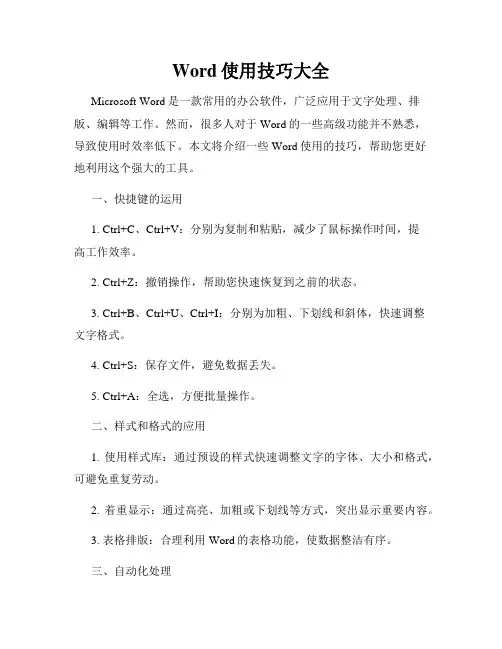
Word使用技巧大全Microsoft Word是一款常用的办公软件,广泛应用于文字处理、排版、编辑等工作。
然而,很多人对于Word的一些高级功能并不熟悉,导致使用时效率低下。
本文将介绍一些Word使用的技巧,帮助您更好地利用这个强大的工具。
一、快捷键的运用1. Ctrl+C、Ctrl+V:分别为复制和粘贴,减少了鼠标操作时间,提高工作效率。
2. Ctrl+Z:撤销操作,帮助您快速恢复到之前的状态。
3. Ctrl+B、Ctrl+U、Ctrl+I:分别为加粗、下划线和斜体,快速调整文字格式。
4. Ctrl+S:保存文件,避免数据丢失。
5. Ctrl+A:全选,方便批量操作。
二、样式和格式的应用1. 使用样式库:通过预设的样式快速调整文字的字体、大小和格式,可避免重复劳动。
2. 着重显示:通过高亮、加粗或下划线等方式,突出显示重要内容。
3. 表格排版:合理利用Word的表格功能,使数据整洁有序。
三、自动化处理1. 自动编号:可以通过设置自动编号样式,快速生成有序列表。
2. 目录和目录链接:使用Word的目录功能,自动生成目录,方便快速定位和浏览文档内容。
3. 头部和页脚:在Word中使用页眉和页脚,可以方便地添加文档标题、页码等元素,并在不同的页面设置不同的内容。
4. 自动保存和恢复:在Word中设置自动保存功能,避免电脑意外关机导致的数据丢失问题。
四、插图和图表处理1. 图片插入和浮动:通过插入图片功能,可以将图片直接插入到文档中,并通过浮动方式,自由调整其位置。
2. 图表创建和修改:利用Word的图表功能,可以创建和编辑各种类型的图表,直观地展示数据。
3. 媒体文件插入:Word支持插入音频和视频文件,丰富文档内容,提高阅读体验。
五、文档协作和共享1. 痕迹保留:在Word中使用痕迹保留功能,方便多人协作编辑,跟踪修改记录。
2. 文档保护:设置文档的修改和保护权限,确保文档内容的安全性。
3. 导出和共享:Word可以将文档导出为PDF或其他格式,方便与他人分享或打印。
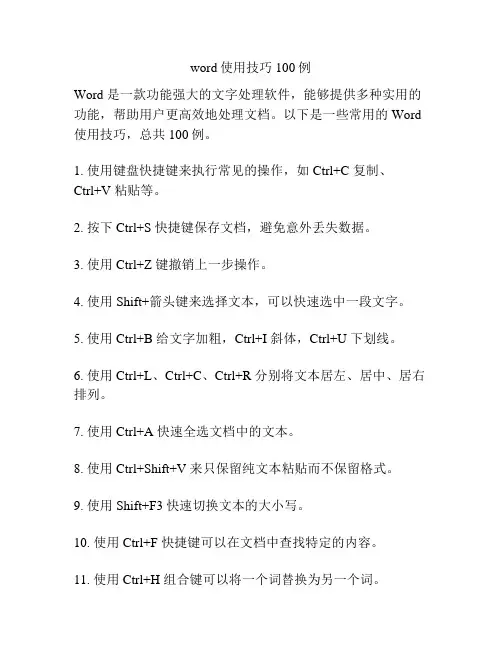
word使用技巧100例Word 是一款功能强大的文字处理软件,能够提供多种实用的功能,帮助用户更高效地处理文档。
以下是一些常用的 Word 使用技巧,总共100例。
1. 使用键盘快捷键来执行常见的操作,如 Ctrl+C 复制、Ctrl+V 粘贴等。
2. 按下 Ctrl+S 快捷键保存文档,避免意外丢失数据。
3. 使用 Ctrl+Z 键撤销上一步操作。
4. 使用 Shift+箭头键来选择文本,可以快速选中一段文字。
5. 使用 Ctrl+B 给文字加粗,Ctrl+I 斜体,Ctrl+U 下划线。
6. 使用 Ctrl+L、Ctrl+C、Ctrl+R 分别将文本居左、居中、居右排列。
7. 使用 Ctrl+A 快速全选文档中的文本。
8. 使用 Ctrl+Shift+V 来只保留纯文本粘贴而不保留格式。
9. 使用 Shift+F3 快速切换文本的大小写。
10. 使用 Ctrl+F 快捷键可以在文档中查找特定的内容。
11. 使用 Ctrl+H 组合键可以将一个词替换为另一个词。
12. 使用 Ctrl+Enter 快速插入分页符。
13. 使用 Ctrl+Shift+C 快速复制文字格式。
14. 使用 Ctrl+Shift+V 快速粘贴文字格式。
15. 使用 Ctrl+Shift+> 和 Ctrl+Shift+< 来调整文本的字体大小。
16. 使用 Ctrl+]和 Ctrl+[ 来调整文本的缩进。
17. 使用 Tab 键来调整文本的缩进。
18. 使用 Ctrl+Shift+F 来打开字体对话框,进行更详细的字体设置。
19. 使用 Ctrl+Shift+P 来打开段落对话框,进行段落格式的设置。
20. 使用 Ctrl+1 快捷键将所选文字设为单倍行距。
21. 使用 Ctrl+2 快捷键将所选文字设为1.5倍行距。
22. 使用 Ctrl+5 快捷键将所选文字设为2倍行距。
23. 使用 Ctrl+Shift+Enter 快速插入分栏符,进行多栏排版。
★插入其它语种的特殊符号用Word进行文字处理时,往往要输入很多符号。
这里介绍几种常用的输入其他语种特殊符号的方法。
1.插入符号法单击“插入”菜单栏,选择“符号”命令,在里面可以选择拉丁语、希腊语等语种。
但是此法调用符号模块时间较长,加之在较大的篇幅内寻找需要的符号比较麻烦,因此有一定局限性。
2.利用软键盘功能法Windows内置的中文输入法提供了13种软键盘。
它们是:PC键盘、希腊字母键盘、俄文字母键盘、注音符号键盘、拼音键盘、日文平假名键盘、日文片假名键盘、标点符号键盘、数字序号键盘、数学符号键盘、单位符号键盘、制表符键盘、特殊符号键盘。
我们可以根据需要,进行不同的选择。
操作时,只须用鼠标右键单击输入法词条的软键盘图标,选中需要的软键盘,即可选定、插入符号。
3.利用英文字体设置在英文字体Wingdings和Webwings下,数字、英文字母和其它的一些字符显示为一些符号。
另外,以此类推,利用上述几种方法,还可以为用户的屏幕保护程序“三维文字”增加近200种特殊图案。
方法是:在“三维文字”的“设置”中,输入上述的英文字母、数字和字符,字体选择为Wingdings或Webdings,则出现与之对应的符号或特殊图案,如果再选择扩展名为BMP的文件为纹理,屏幕保护程序图案会更加美观大方,更加多样化。
★快速输入大写中文数字在一些特殊领域,例如银行等金融部门,经常需要输入中文的数字,一次两次可以,但是输入次数多了未免太麻烦了,这里介绍一种快速输入中文数字的方法:执行“插入”菜单上的“数字”命令,在弹出的“数字”对话框中输入需要的数字,如输入1231291,然后在“数字类型”里面选择中文数字版式“壹、贰、叁….. ”,单击“确定”,中文数字式的“壹佰贰拾叁万壹仟贰佰玖拾壹”就输入好了。
★将姓名按姓氏笔划排序在举办会议或者进行评比时,需要对相关的人员姓名按照姓氏笔划进行排序。
首先,将需要排序的姓名写出来,每个姓名要占一行,即输入结束后需按“回车”换行,选中所有需要排序的姓名,执行“表格”菜单上的“排序”命令。
word文档使用技巧大全Word文档是办公工作中最常使用的工具之一。
以下是一些常用的Word使用技巧,可以帮助提高工作效率和文档质量。
1. 页面设置:在开始编写文档之前,务必设置好页面大小、页边距等参数,以便后续排版和打印。
2. 快捷键:熟悉一些常用的快捷键可以大幅提高工作效率,如Ctrl+S保存、Ctrl+C复制、Ctrl+V粘贴等。
3. 段落设置:使用段落设置功能可以设置段前段后间距、行间距、首行缩进等,使文档更加美观和易读。
4. 格式刷:使用格式刷可以快速复制已选内容的格式,避免重复设置样式的麻烦。
5. 边框和底纹:通过添加边框和底纹可以使文档更加有层次感和专业感。
6. 插入图片和图表:在合适的位置插入图片和图表可以更好地说明和展示内容。
7. 目录和标题样式:使用目录和标题样式可以方便地生成目录,快速定位文档结构和内容。
8. 表格制作:使用表格可以使数据整齐排列,使用合并单元格、拆分单元格等功能可以更好地处理表格内容。
9. 批注和修订:在团队合作中,使用批注和修订功能可以方便地对文档进行意见和建议的交流和修改。
10. 自动编号和列表:使用自动编号和列表功能可以快速制作有序的列表,使文档更加清晰和易读。
11. 分栏排版:使用分栏排版功能可以将文档分为多栏,适用于制作报告、新闻稿等需要分栏布局的场景。
12. 首字下沉:使用首字下沉功能可以使段落开头的字母或文字稍微下沉,增加文档的美观性。
13. 文字方向:使用文字方向功能可以使文字垂直排列,适用于制作竖排文字的场景。
14. 链接和书签:使用链接和书签功能可以方便地跳转到其他文档或网页,快速定位相关内容。
15. 公式编辑器:使用公式编辑器可以方便地插入和编辑数学公式,适用于制作科技类文档。
16. 打印设置:在打印之前,要设置好页码、打印范围、打印质量等参数,以确保打印效果符合要求。
17. 文档保护:使用文档保护功能可以限制文档的编辑和格式修改,防止误操作和意外更改。
Word文档使用技巧大全一、常见的“选中”方法:1. 全选(快捷键Ctrl+A):就是全部选中文档内的所有内容。
这所有内容包括:文字、表格、图形、图像等可见的和不可见的标记。
2. 按住Shift + PageDown 从光标处向下选中一屏,Shift + PageUp从光标处向上选中一屏。
3. 按住Shift+左选中光标左边第一个字符,Shift+右选中光标右边第一个字符,Shift+上选中从光标处向上到同列的字符,Shift+右选中从光标处向下到同列的字符。
(注:此处的?、d、a、?表示:上、下、左、右光标键)4. Ctrl+Shift+ a从光标向上选中光标所在的一段,Ctrl+Shift+?从光标向下选中光标所在的一段。
5. 扩展选中(快捷键F8):按一次打开扩展功能;再按一次选中光标所在的位置的单词(若是中文的话选中光标所在的后一个字);再按一次选中光标位置所在的一句;再按一次选中光标位置所在的一段落;再按一次则相当于全选。
取消扩展功能,按Esc键。
6. 把光标放到页面的左边,出现形如“ ?”,点击就选中一行。
上下拖到就选中若干行。
7. Alt +鼠标拖动:选中矩形区域。
8. 按住Shift选中多个对象(非嵌入型的),也可以用绘图工具栏第二个按钮的“选择对象”(“ ?”)来选择。
9. 对于Word20XX可以把光标放到任一位置,点右键/ “选择格式相似的文本” 功能,这个功能有点类似于 F4,比较/另类”。
/相似”两字很值得玩味,多试几遍,其意自现。
二、/不常用”的/选中”方法1. 说他“不常用”并不真的是不常用,而是对于新手而言的不常用。
2. 通过菜单格式/样式和格式(Word20XX版,别的版本类似),点击要选择的样式,点右边的下拉框,出现“选择所有GG实例”、“修改”、“删除”等。
此处的GG代表使用这种样式的段落是多少,点选“选择所有GG实例”就选中了所有应用了此样式的段落。
(注:对于规范的排版,这个是最好用的,可能我们只要四五个样式就把一篇小册子搞定。
Word使用技巧大全Microsoft Word是一款功能强大、常用的文字处理软件,几乎在各个领域都得到广泛应用。
掌握一些Word使用技巧,可以帮助用户更高效地编辑和排版文档。
本文将为您介绍一些常用的Word使用技巧,帮助您提高工作效率。
一、快速格式化文本1. 字体样式和大小:通过快捷键Ctrl + Shift + F可以快速打开字体对话框,调整字体样式和大小。
2. 文字颜色和背景色:使用快捷键Ctrl + Shift + H可以打开颜色对话框,轻松设置文字颜色和背景色。
3. 添加下划线:按下Ctrl + U键可以给选定的文字添加下划线,再次按下则取消划线。
4. 字体加粗、斜体和删除线:使用快捷键Ctrl + B、Ctrl + I、Ctrl + D可以分别对选定的文字进行加粗、斜体和删除线的设置。
二、页面设置和布局1. 页面边距设置:点击页面布局选项卡,可以选择不同的页面边距设置,例如窄边距、宽边距或自定义边距。
2. 页面方向设置:对于需要横向排版的文档,可以选择页面布局选项卡中的“页面设置”按钮,然后在“页面”选项卡中选择“横向”。
3. 分栏布局:通过点击“页面布局”选项卡中的“分栏”按钮,可以选择将文档分为不同的栏数,实现分栏布局。
4. 页面编号和页眉页脚:在“插入”选项卡中,可以选择插入页码、页眉和页脚,方便对文档进行页码标记和信息添加。
三、表格和图表1. 插入表格:通过点击“插入”选项卡中的“表格”按钮,可以选择插入表格,并根据需要设置行数和列数。
2. 快速添加行列:在表格中,按下Tab键可以快速在表格的最后一格添加新的列,按下Enter键可以快速在表格的最后一行添加新的行。
3. 单元格合并和拆分:选中需要合并的单元格,点击“布局”选项卡中的“合并单元格”按钮即可;拆分单元格则在表格中右键点击需要拆分的单元格,选择“拆分单元格”。
4. 图表制作:通过点击“插入”选项卡中的“图表”按钮,可以选择插入不同类型的图表并进行数据编辑和格式设计。
1.问:WORD里边怎样设置每页不同的页眉?如何使不同的章节显示的页眉不同?答:分节,每节可以设置不同的页眉。
文件——页面设置——版式——页眉和页脚——首页不同。
2.问:请问word中怎样让每一章用不同的页眉?怎么我现在只能用一个页眉,一改就全部改了?答:在插入分隔符里,选插入分节符,可以选连续的那个,然后下一页改页眉前,按一下“同前”钮,再做的改动就不影响前面的了。
简言之,分节符使得它们独立了。
这个工具栏上的“同前”按钮就显示在工具栏上,不过是图标的形式,把光标移到上面就显示出”同前“两个字来了。
3.问:如何合并两个WORD文档,不同的页眉需要先写两个文件,然后合并,如何做?答:页眉设置中,选择奇偶页不同/与前不同等选项。
4.问:WORD编辑页眉设置,如何实现奇偶页不同? 比如:单页浙江大学学位论文,这一个容易设;双页:(每章标题),这一个有什么技巧啊?答:插入节分隔符,与前节设置相同去掉,再设置奇偶页不同。
5.问:怎样使WORD文档只有第一页没有页眉,页脚?答:页面设置-页眉和页脚,选首页不同,然后选中首页页眉中的小箭头,格式-边框和底纹,选择无,这个只要在“视图”——“页眉页脚”,其中的页面设置里,不要整个文档,就可以看到一个“同前”的标志,不选,前后的设置情况就不同了。
6.问:如何从第三页起设置页眉?答:在第二页末插入分节符,在第三页的页眉格式中去掉同前节,如果第一、二页还有页眉,把它设置成正文就可以了。
●在新建文档中,菜单—视图—页脚—插入页码—页码格式—起始页码为0,确定。
●菜单—文件—页面设置—版式—首页不同,确定。
●将光标放到第一页末,菜单—文件—页面设置—版式—首页不同—应用于插入点之后,确定。
第2步与第三步差别在于第2步应用于整篇文档,第3步应用于插入点之后。
这样,做两次首页不同以后,页码从第三页开始从1编号,完成。
7.问:WORD页眉自动出现一根直线,请问怎么处理?答:格式从“页眉”改为“清除格式”,就在“格式”快捷工具栏最左边;选中页眉文字和箭头,格式-边框和底纹-设置选无。
Word使用技巧大全Word是日常工作中常用的文档编辑软件,掌握一些使用技巧可以大大提高工作效率。
本文将介绍Word的使用技巧,包括基本技巧、高级技巧、插件技巧、编辑技巧和安全技巧。
一、基本技巧1. 创建文档:打开Word软件后,点击“文件”菜单,选择“新建”,创建新的空白文档。
2. 输入文本:在文档中输入文本内容,可以通过键盘输入或复制粘贴。
3. 编辑内容:对输入的文本内容进行修改、删除、添加等操作。
4. 设置格式:通过“开始”菜单中的字体、字号、颜色等功能,对文档进行格式设置。
5. 保存文档:完成编辑后,点击“文件”菜单,选择“保存”或“另存为”,保存文档。
二、高级技巧1. 创建表格:在Word中创建表格,点击“插入”菜单,选择“表格”,然后选择需要的行数和列数。
2. 编辑表格:对创建的表格进行编辑,添加、删除行或列,合并单元格等。
3. 设置表格格式:通过“设计”菜单中的功能,对表格进行格式设置,如边框、底纹等。
4. 插入图片:在Word中插入图片,点击“插入”菜单,选择“图片”,然后选择需要的图片。
5. 设置页眉页脚:通过“插入”菜单中的“页眉”和“页脚”功能,添加页眉页脚信息。
三、插件技巧1. 使用插件:Word提供了许多插件,如排版工具、语法高亮等,可以在“插件”市场中下载安装。
2. 排版工具:使用排版工具可以快速对文档进行排版,调整段落间距、文字方向等。
3. 语法高亮:语法高亮插件可以自动对文档中的语法进行高亮显示,方便编辑和阅读。
四、编辑技巧1. 快速替换文本:在编辑文档时,可以使用“Ctrl+H”快捷键打开“替换”对话框,快速替换文档中的文本。
2. 快速定位文档:使用“Ctrl+G”快捷键打开“定位”对话框,可以快速定位到文档中的指定位置。
3. 批量修改格式:选中需要修改的文本,然后使用“Ctrl+Shift+F”快捷键打开“字体”对话框,可以批量修改所选文本的格式。
4. 制作目录:在文档中插入目录,可以使用“Ctrl+Shift+O”快捷键打开“项目符号和编号”对话框,选择“目录”样式并插入。